
دستاویزات کافی لمبا ہوسکتی ہیں۔ بک مارکس کی مدد سے آپ کو گوگل دستاویز فائل کے اندر کسی خاص جگہ سے لنک ہونے دیتا ہے ، جس سے کسی خاص حصے میں واپس (یا کسی اور کی طرف رہنمائی کرنا) آسان ہوجاتا ہے۔ یہ ہے کہ آپ کس طرح گوگل دستاویزات میں مخصوص مقامات کو بک مارک کرسکتے ہیں۔
گوگل دستاویز فائل میں مخصوص مقامات کو کس طرح بک مارک کریں
اپنی فائل میں بُک مارک ڈالنا ایسا لنک بنانے کے مترادف ہے جو آپ کے دستاویز کے ایک نقطہ پر براہ راست چھلانگ لگاتا ہے۔ آپ کے کمپیوٹر پر دستاویز دیکھنے پر ہی بک مارکس نظر آتے ہیں اور اگر آپ اسے پرنٹ آؤٹ کرتے ہیں تو نہیں دکھائے گا۔
متعلقہ: ورڈ دستاویزات کو تیزی سے نیویگیٹ کرنے کے لئے بُک مارکس کا استعمال کریں
کسی Google دستاویز کی فائل کے مخصوص مقام پر بُک مارک بنانے کے ل the ، مطلوبہ مقام کو نمایاں کریں (یا اضافے کا مقام رکھیں)۔ "داخل" مینو کھولیں اور پھر "بک مارک" کمانڈ پر کلک کریں۔
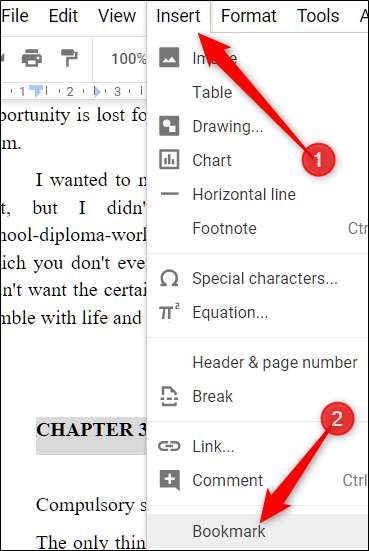
اس لفظ کے آگے نیلے رنگ کا بک مارک ربن نظر آنا چاہئے۔ دو اختیارات ظاہر کرنے کے لئے اس پر کلک کریں: "لنک" اور "ہٹائیں۔"
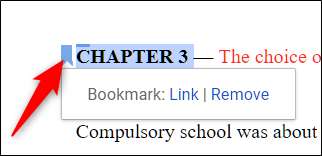
اپنے لنک کلپ بورڈ میں لنک کو کاپی کرنے کے لئے "لنک" پر دائیں کلک کریں اور "لنک ایڈریس کاپی کریں" کو منتخب کریں۔
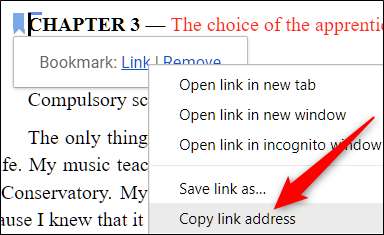
آپ اس لنک کے ساتھ کچھ بھی کرسکتے ہیں جو آپ عام طور پر یو آر ایل کے ساتھ کرتے ہیں: کسی کو بھیجیں ، اسے اپنی پسند میں شامل کریں ، اسے کسی اور صفحے یا دستاویز میں داخل کریں ، یا اس کا استعمال بھی ٹیبل بنانے کے ل. کریں۔ استعمال ہونے پر ، URL آپ کو آپ کی دستاویز کے عین مطابق حصے کی طرف لے جائے گا۔
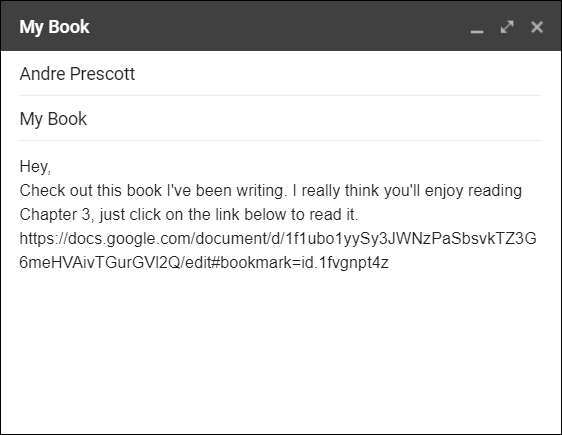
اگر آپ اب اپنی دستاویز میں بُک مارک لنک نہیں چاہتے ہیں تو ، نیلے رنگ کے ربن پر کلک کریں اور پھر لنک کو حذف کرنے کے لئے "ہٹائیں" پر کلک کریں۔
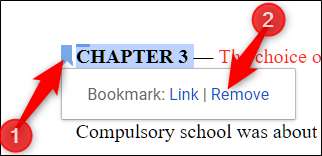
اگر آپ ایک سے زیادہ بک مارک شامل کرنا چاہتے ہیں تو ، اپنی دستاویز کے مختلف حصوں سے لنک تیار کرنے کے لئے اوپر سے درجے کو دہرائیں۔
اضافی انعام: آپ گوگل سلائیڈز میں کسی خاص سلائڈ کو بھی بُک مارک کرسکتے ہیں۔ مخصوص سلائیڈ پر کلک کریں اور پھر ایڈریس بار سے URL کاپی کریں۔ ہر سلائیڈ کا ایک منفرد URL ہوتا ہے۔
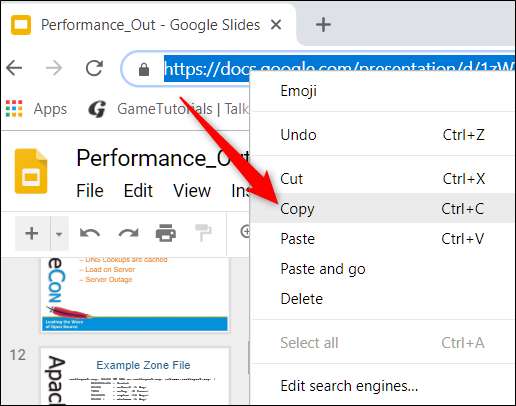
کسی بڑی فائل کو نیویگیٹ کرنے اور دستاویز کے مخصوص حصوں سے لنک کرنے کے لئے بُک مارکس کا اضافہ کرنا ایک آسان طریقہ ہے۔ یہ ہر بار ابتداء سے شروع کرنے اور پوری چیز کو طومار کرنے سے کہیں زیادہ قابل انتظام ہے۔







